win11右下角微信图标不见了怎么办 Win11桌面微信图标不显示怎么办
更新时间:2024-03-23 11:36:29作者:xiaoliu
近日一些用户反映在使用Win11操作系统时,发现右下角的微信图标突然不见了,对于习惯用微信与他人交流的用户来说,这无疑带来了一些不便。当Win11桌面上的微信图标不显示时,我们应该如何解决呢?下面将为大家介绍几种解决方法。无论是重新安装微信、检查系统设置还是更改图标显示属性,相信总会有一种方法可以帮助您恢复微信图标的显示,让您重新享受微信带来的便利。
解决方法:
1、打开底部菜单,搜索栏输入微信进行搜索。
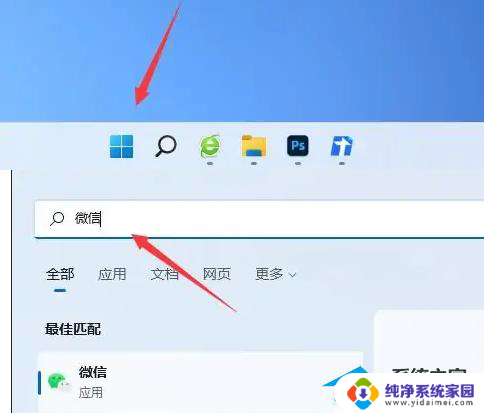
2、搜索找到微信之后,在右侧点击选择“打开文件位置”。
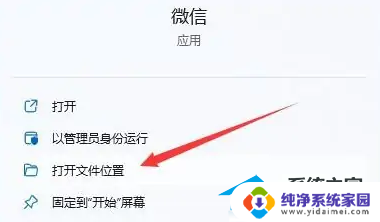
3、鼠标右键点击微信图标,选择“显示更多选项”即可。
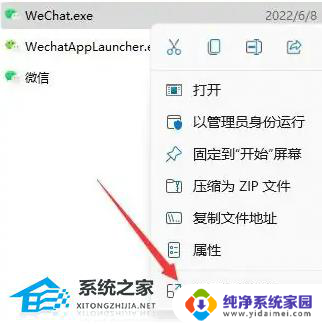
4、然后选择“发送到-桌面快捷方式”即可把微信图标放到桌面上。
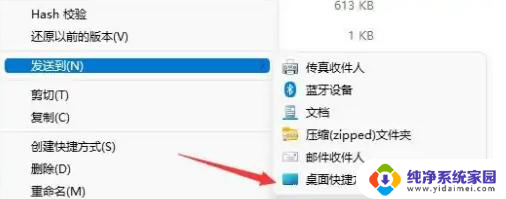
以上就是关于win11右下角微信图标不见了怎么办的全部内容,有遇到相同问题的用户可以按照以上方法解决。
win11右下角微信图标不见了怎么办 Win11桌面微信图标不显示怎么办相关教程
- win11右下角图标合并不了 Win11任务栏图标折叠不见了怎么办
- win11任务栏wifi图标不见了 Win11右下角WiFi图标找不到了怎么办
- 电脑win11桌面cad图标不见了怎么办 Win11右下角图标不见了怎么办
- win11桌面上的图标不见了怎么办 桌面上的图标突然不见了
- win11桌面的软件图标不见了 win11桌面图标不见了怎么调整
- win11桌面下面图标没有了 win11桌面图标不见了如何处理
- win11怎么右下角显示 Win11右下角图标显示方法
- win11桌面图标没有了 win11桌面图标不见了怎么找回
- 联想win11wifi图标不见了 Win11如何找回右下角WiFi图标
- win11中间图标不见了 Win11桌面图标不见了如何恢复
- win11如何关闭协议版本6 ( tcp/ipv6 ) IPv6如何关闭
- win11实时防护自动开启 Win11实时保护老是自动开启的处理方式
- win11如何设置网页为默认主页 电脑浏览器主页设置教程
- win11一个屏幕分四个屏幕怎么办 笔记本如何分屏设置
- win11删除本地账户登录密码 Windows11删除账户密码步骤
- win11任务栏上图标大小 win11任务栏图标大小调整方法